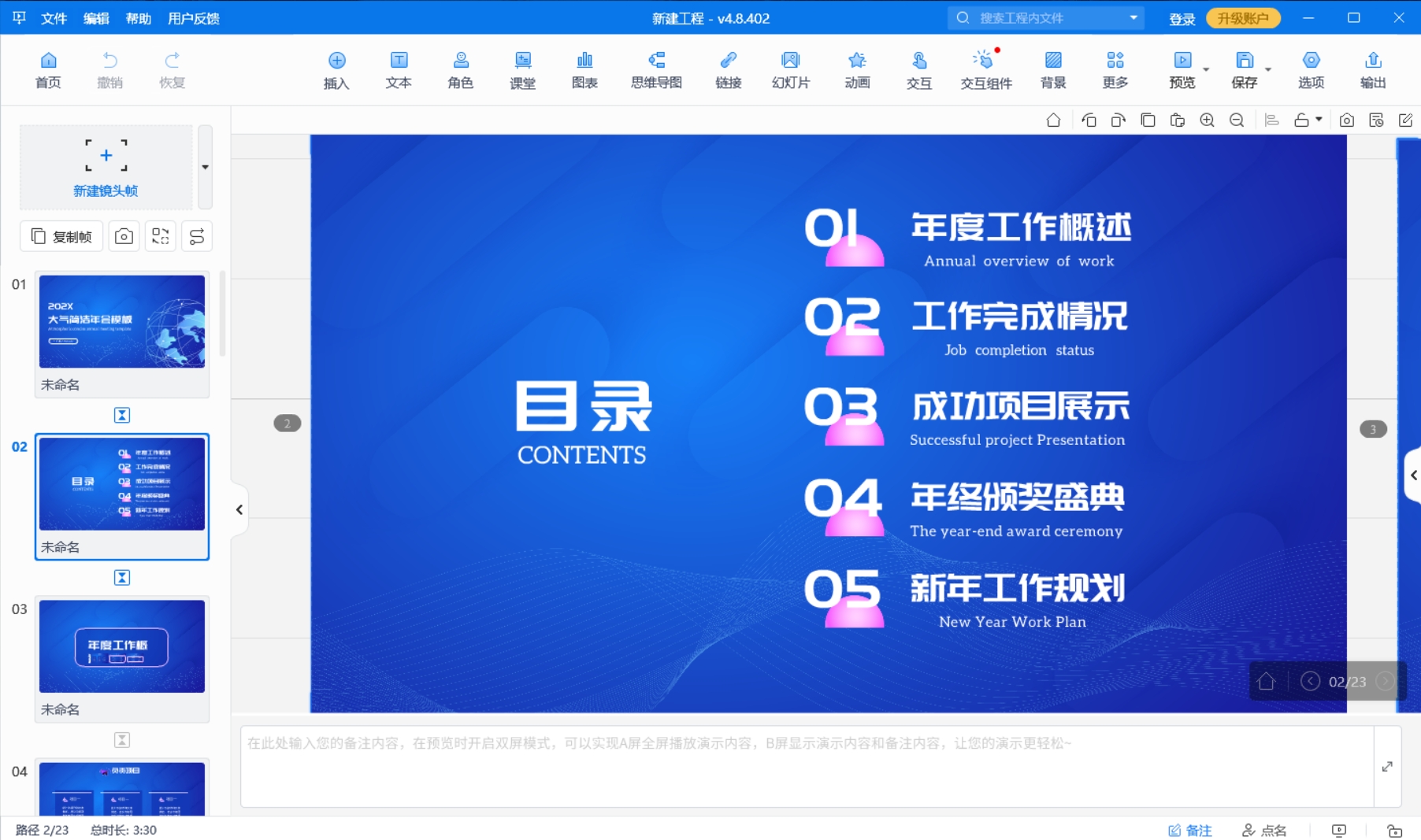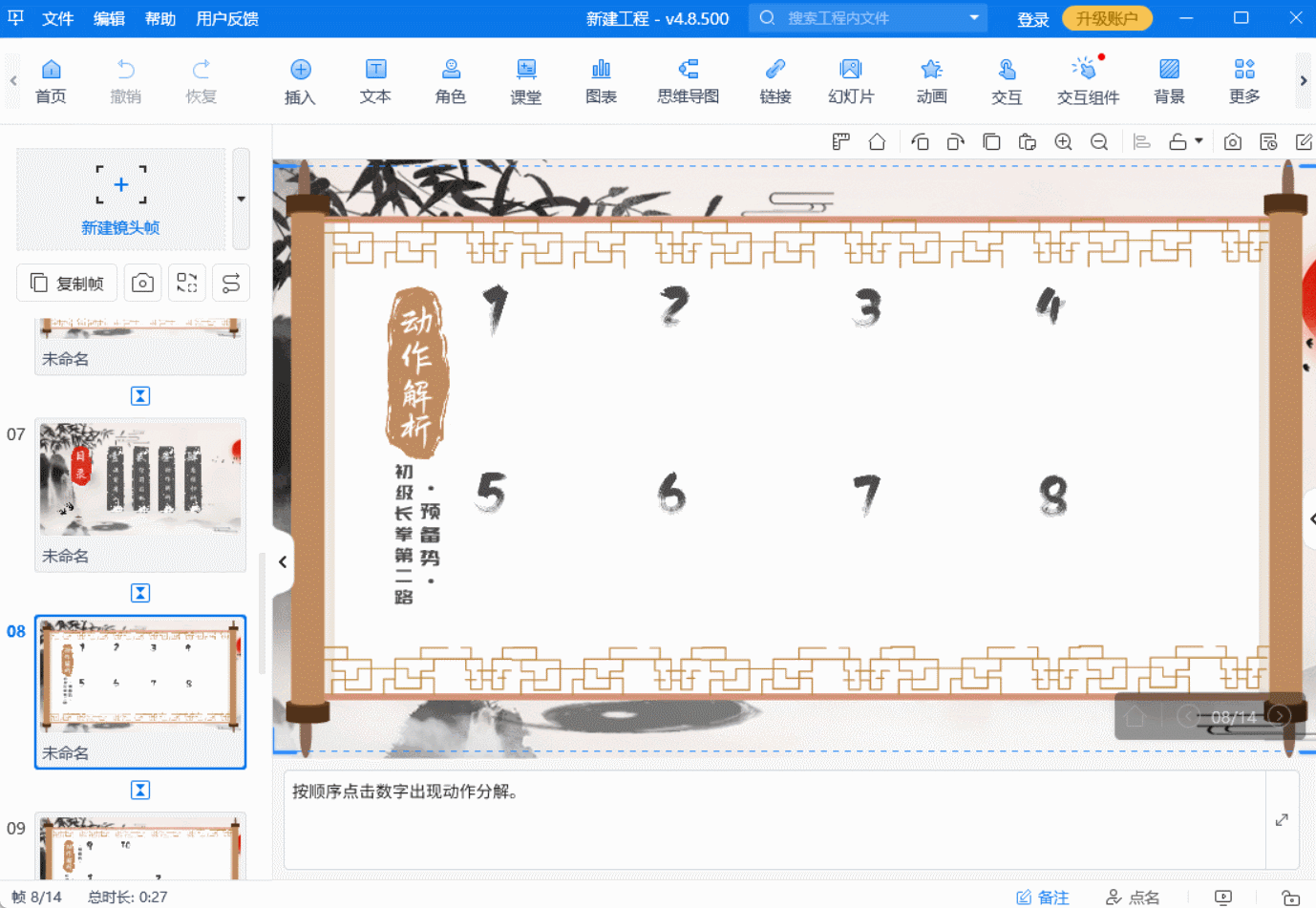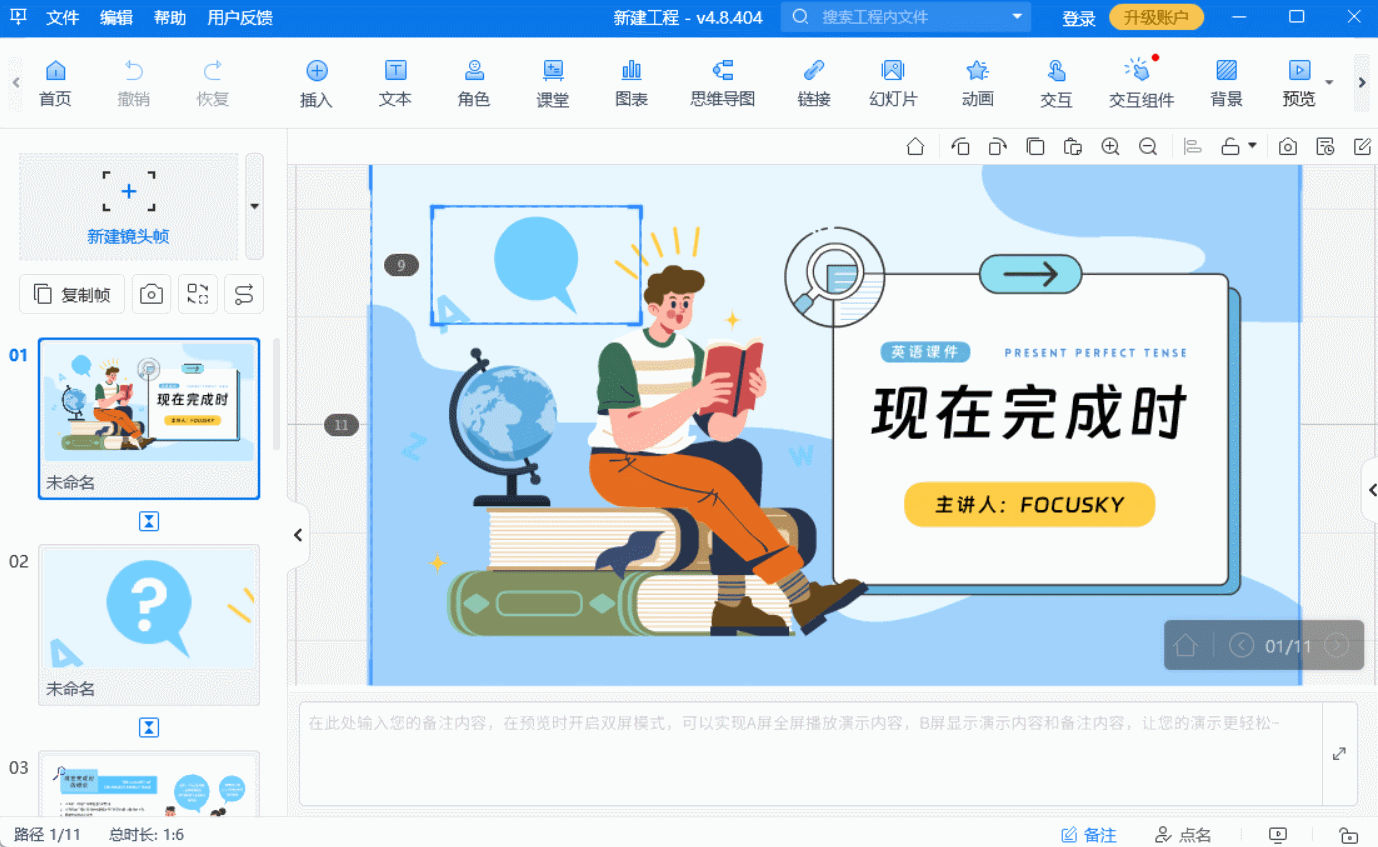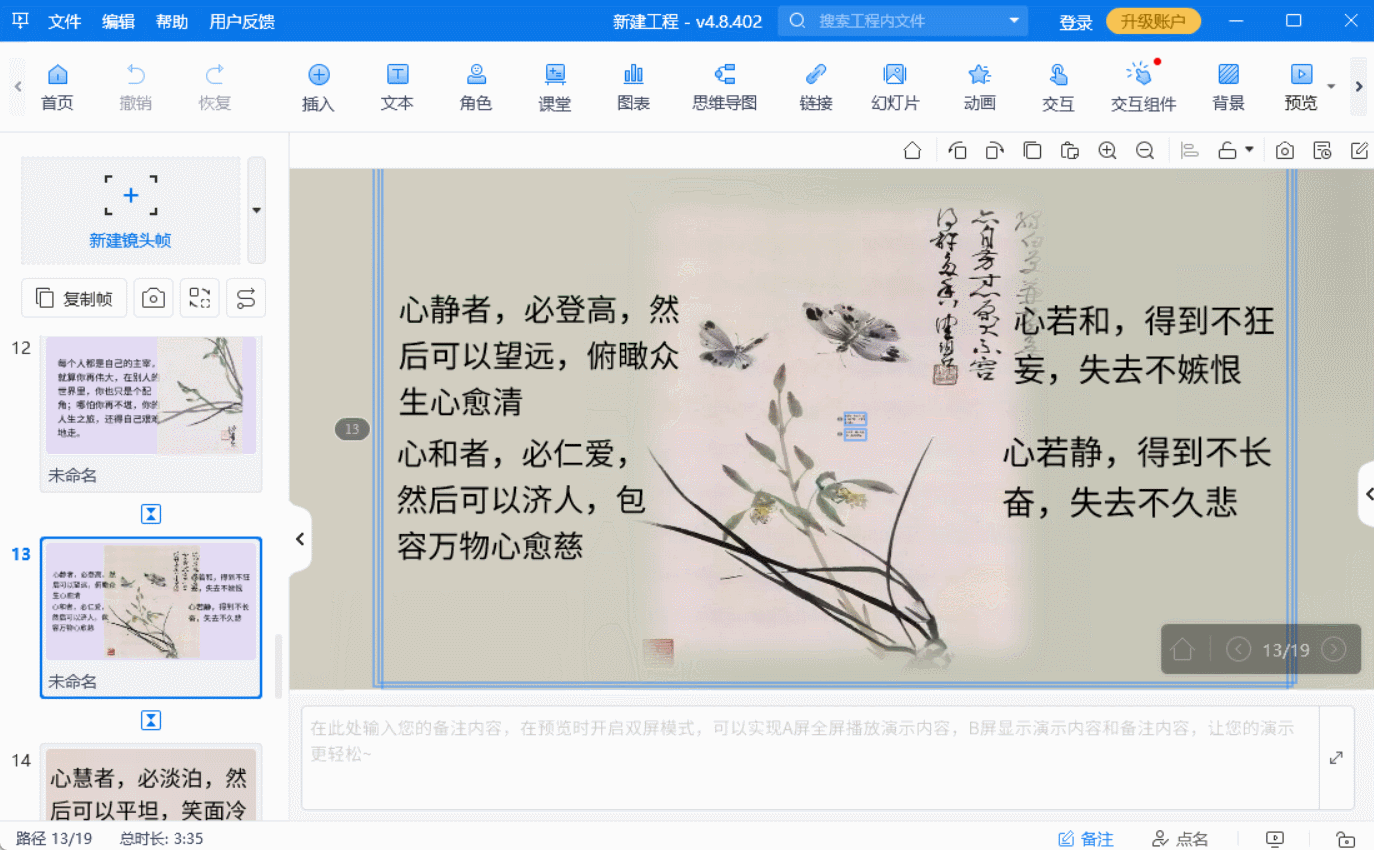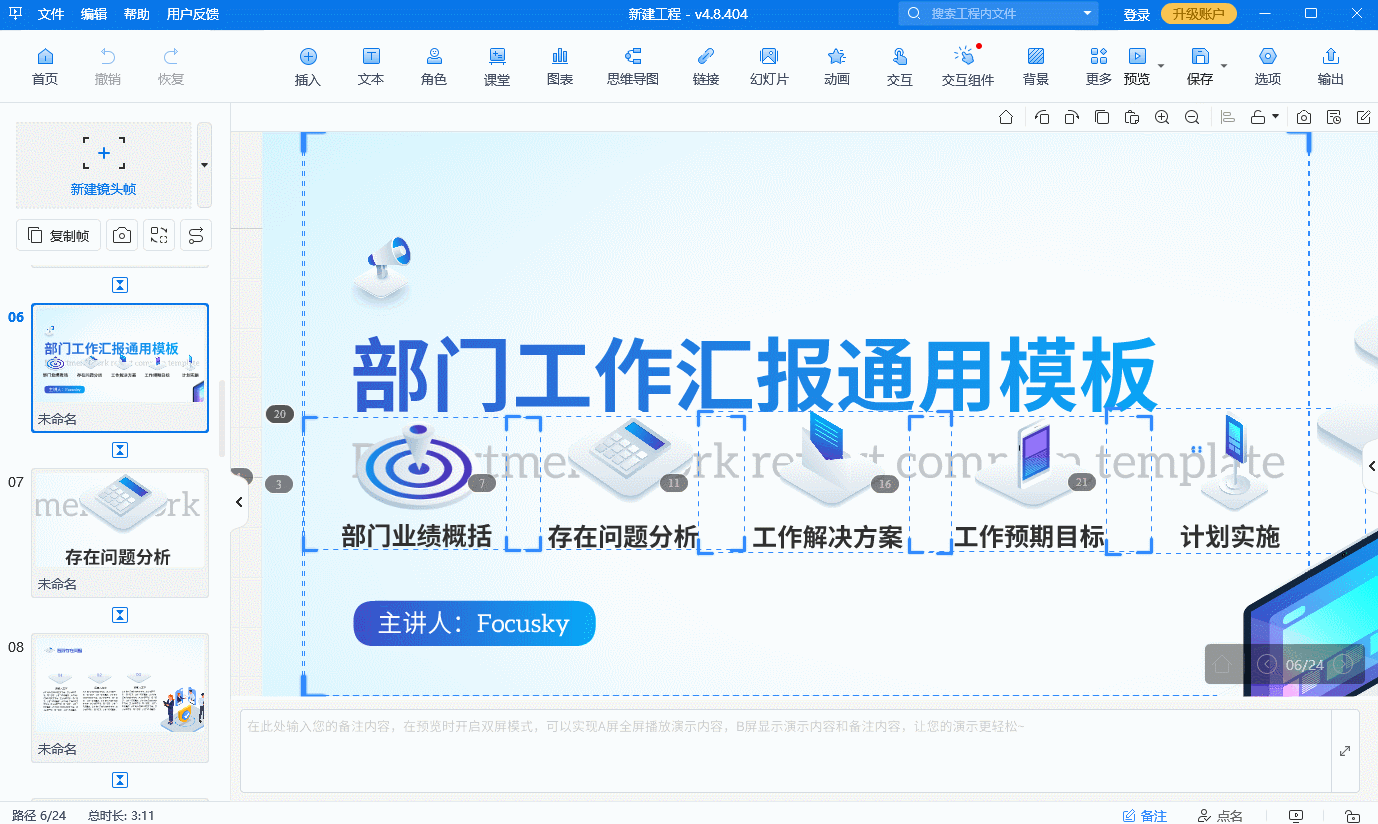打造动感PPT!ppt文本动画怎么设置全解析
你是不是也想让你的PPT更加吸引人不再那么死板呢?PPT文本动画就能帮到你!让我们一起来看看ppt文本动画怎么设置吧!
当我们在制作PPT时,给文本添加一些动画效果,真的可以让你的演示文稿“动”起来更加活泼有趣。那么ppt文本动画怎么设置?
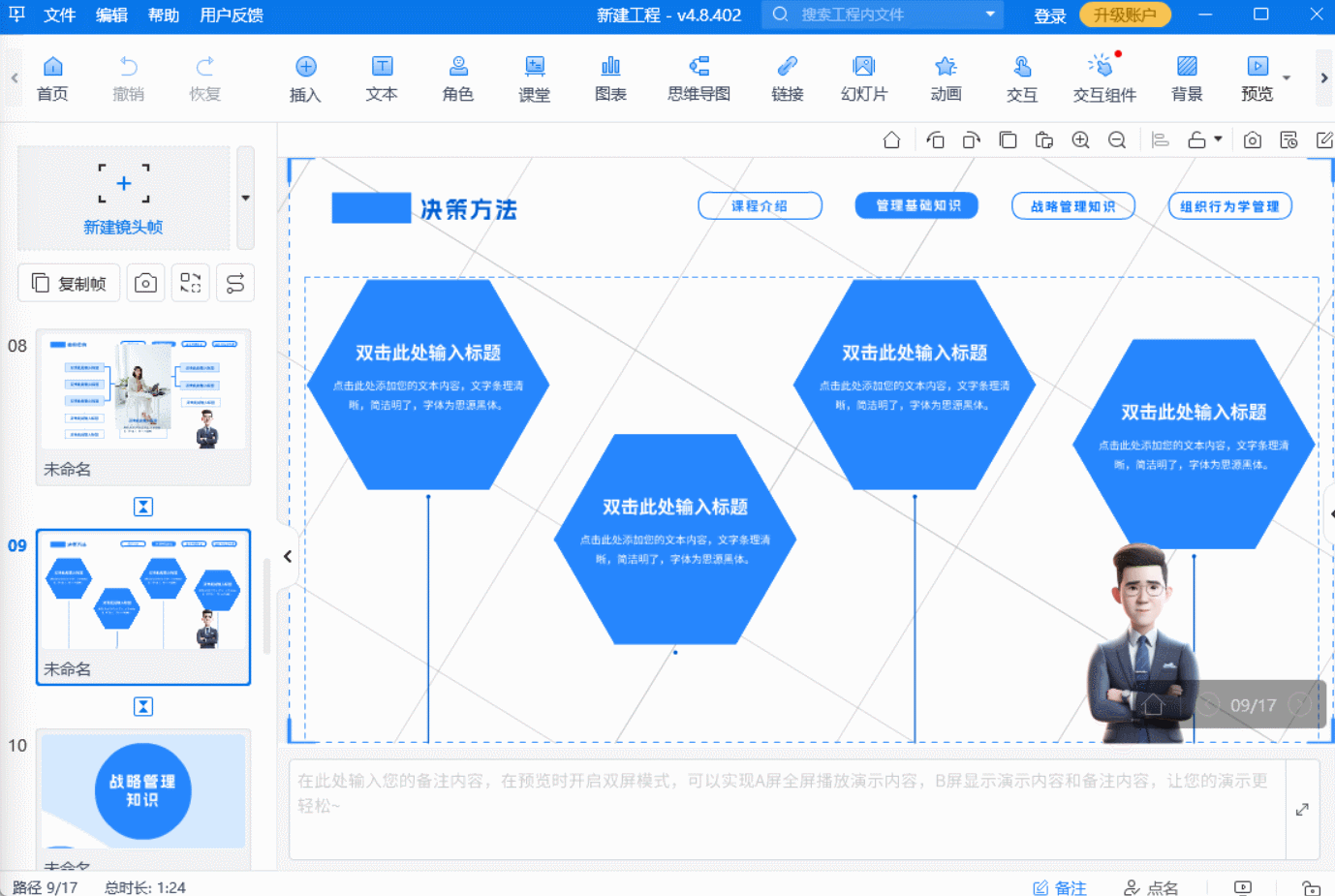
在PowerPoint中你可以通过“动画”选项卡来给你的文本添加动画。比如你有一段标题文本,想要在进入幻灯片时有一个飞入的动画效果。你只需要选中这段文本,然后点击“动画”选项卡,在“添加动画”中选择“飞入”即可。你还可以设置飞入的方向、速度和距离,让动画更符合你的需求。
再比如你有一个列表想要每一项逐一显示,增加观众的关注度。这时你可以选择“淡出”或“出现”这样的逐项动画,并且设置动画的顺序和时间,使得每一项都能有序地展示出来。
但是如果你想要制作更为炫酷和专业的动画PPT,我就得推荐一个神器给你——Focusky动画演示大师!
Focusky是一款非常实用的动画交互式PPT制作软件,它可以帮助你轻松制作出具有电影级视觉效果的演示文稿。与PowerPoint相比Focusky提供了更多的动画效果和交互方式让你的PPT更加炫酷。
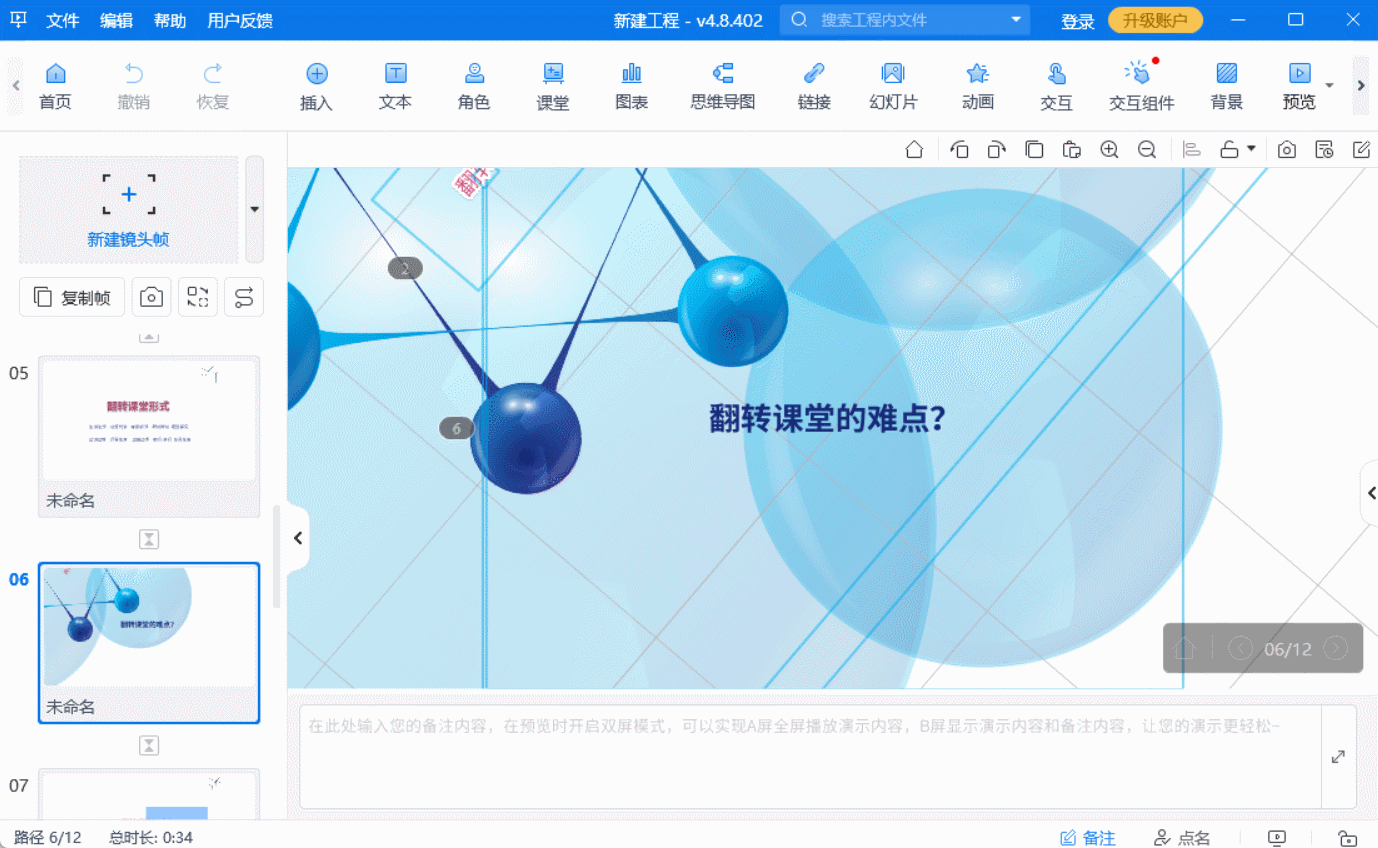
那么Focusky的ppt文本动画怎么设置呢?
打开Focusky软件后,你可以选择一个适合的模板开始制作。然后在编辑界面中,你可以像PowerPoint一样添加文本框,并输入你想要展示的内容。
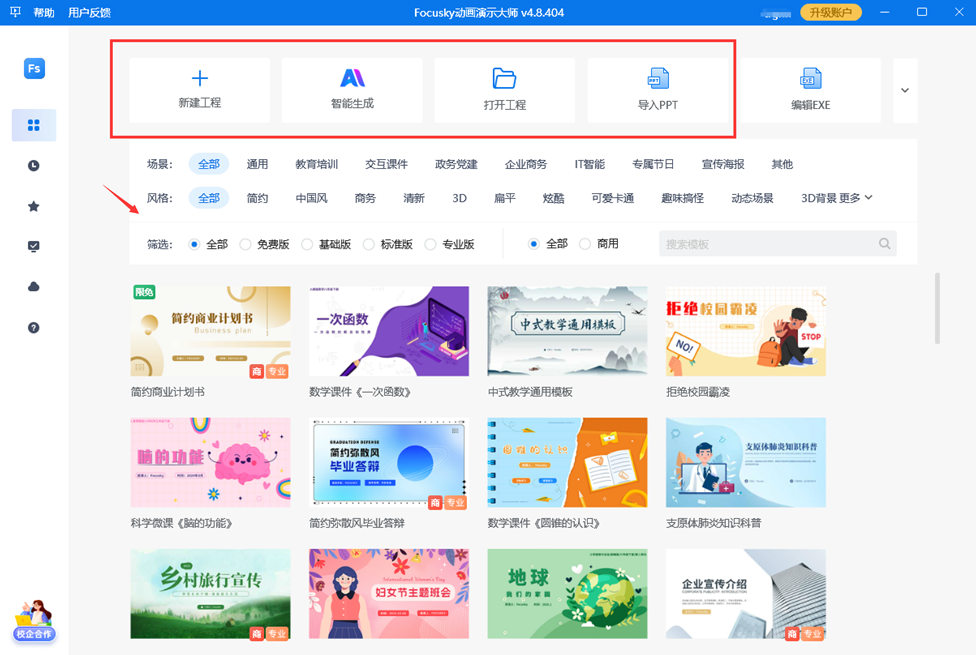
接下来就是设置动画的时候了!Focusky的动画设置非常直观和简单。你只需要选中你想要添加动画的文本框,然后在右侧的“动画”面板中选择你想要的动画效果。无论是“弹跳”、“旋转”还是“渐变”都能轻松实现。
更酷的是Focusky还支持路径动画。你可以自定义一个路径让你的文本按照你设定的路径移动,这样制作出来的PPT保证让你的观众眼前一亮!
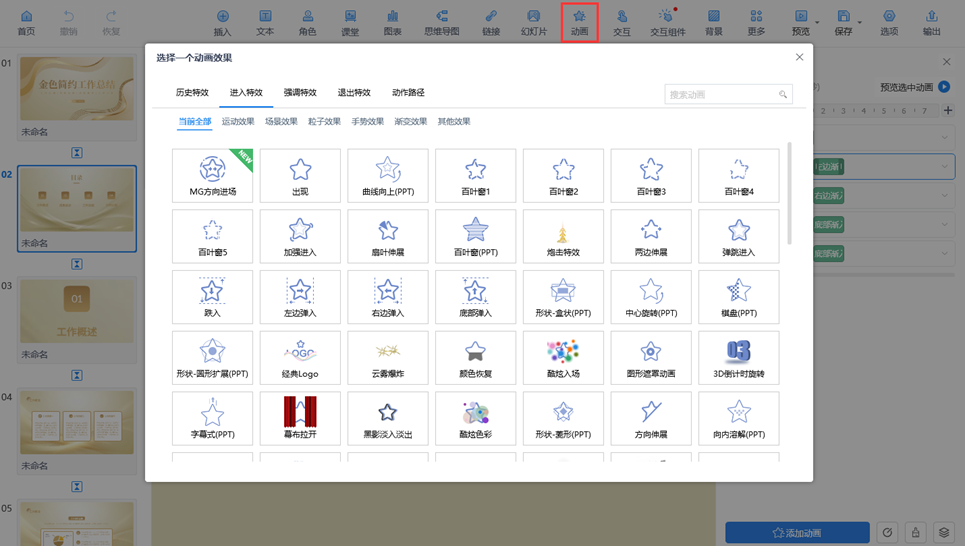
另外如果你想要更深入地学习Focusky的使用技巧,网上有很多教程和视频可以供你参考。相信我一旦你掌握了这些技巧,你的PPT制作水平将会有一个质的飞跃!
最后ppt文本动画的设置不仅仅是为了炫酷,更重要的是为了吸引观众的注意力,提高你的演示效果。所以在设置动画时,一定要注重动画与内容的结合,让动画服务于内容而不是取代内容。这样你的PPT才能真正地达到你想要的效果。
希望这篇文章能帮到你让你在PPT制作上更上一层楼!
Focusky动画演示大师官方下载地址:https://www.focusky.com.cn/